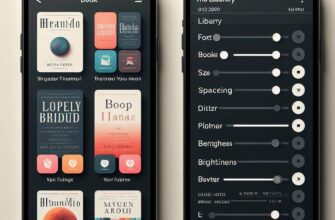Иногда Windows Uninstaller не достаточно, чтобы удалить приложения из системы полностью. В большинстве случаев, оказывается, что встроенный деинсталлятор Windows не может удалить все остатки какой-либо программы. Такие нежелательные файлы могут снизить производительность вашего ПК. Вот почему нам нужно деинсталлировать инструменты, сделать удаление любого приложения понятным и безопасным. Если вы уже столкнулись с не полностью удаленными программами на вашем компьютере, эти инструменты помогут вам очистить все файлы. Некоторые из этих инструментов удаления могут помочь вам решить проблемы с расширениями и надстройками в вашем веб — браузере. Топ 5 Деинсталляторов Windows.
IObit Uninstaller
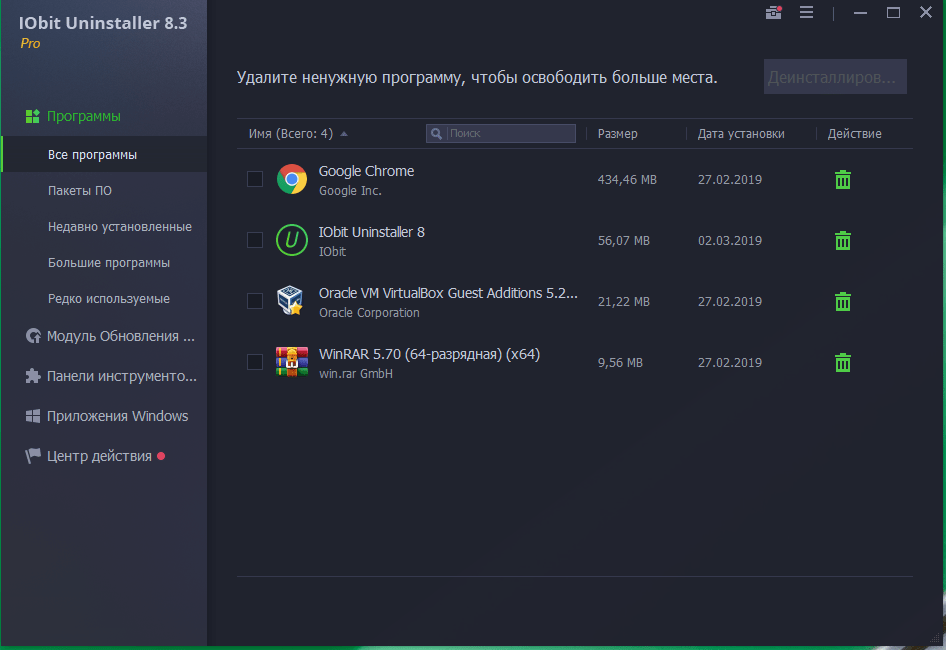
Windows 10 / 8.1 / 8/7 / Vista / XP | Для: 3 прибора | Отличительные черты: 1-нажмите, чтобы обновить все важное программное обеспечение
Удобный, простой и эффективный. Эти слова можно легко описать IObit Uninstaller. Дизайн программы выглядит довольно гладко (Вы можете выбрать между черным или белым стилей в настройках) и несложный, что является хорошей особенностью для обычного пользователя. Прежде всего, один из лучших вариантов в данном заявлении, является его способность разделить установленные программы в категории. Есть пять типов установленных программ в IObit Uninstaller:
- Все программы. Здесь вы можете найти все установленные приложения на вашем компьютере и удалить их полностью из системы, просто нажав на кнопку Uninstall или значок корзины;
- В последнее время установлено. Это очень полезный вариант для всех, у кого проблемы с вредоносным ПО. Вы можете проверить дату установки в этом разделе, чтобы найти и удалить недавно установленное вредоносное ПО с вашего компьютера. Или просто удалить любую программу, которую вы недавно установили и хотите удалить по каким-то причинам;
- Большие программы. Название раздела говорит само за себя. Если вам нужно много свободного места на жестком диске, это хорошее решение поискать в этом разделе программы;
- Нечасто Б. Большинство пользователей не имеют ни малейшего представления, что они установили на своих компьютерах. Это может быть несколько предустановленных панелей инструментов, программное обеспечение демо — версия или любые другие приложения, которые вы не используете. Вот ваш шанс, чтобы сделать ваш компьютер чище;
- Центр обновления Windows. Очень полезная опция, которая может помочь вам с проблемой совместимости любого обновления Windows.
Кроме удаления программ на компьютере, с IObit Uninstaller вы можете удалять любые панели инструментов и плагинов из любого веб — браузера, установленного на компьютере.
Revo Uninstaller Pro
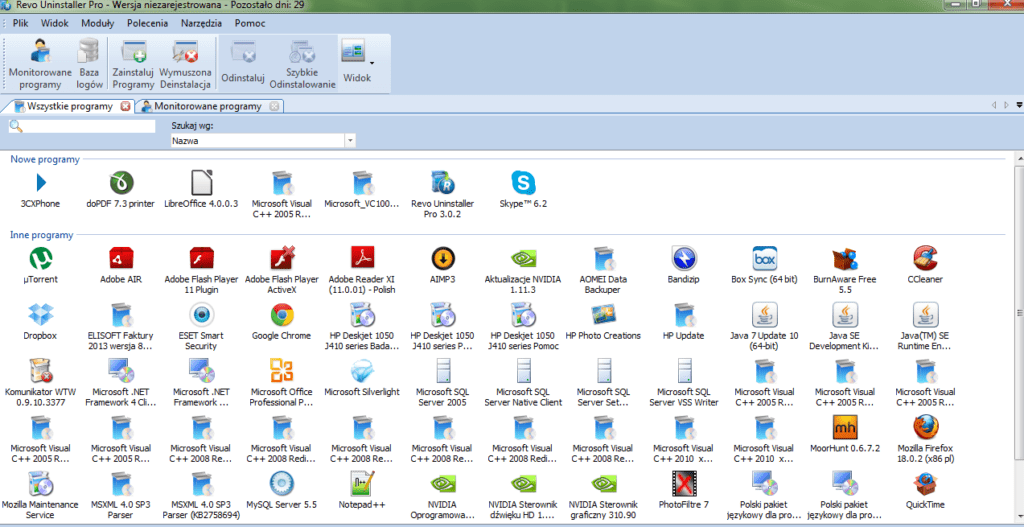
Windows 10 / 8.1 / 8/7 / Vista / XP | Для: 1 устройство | Отличительные черты: Мониторинг системных изменений в реальном времени & База данных журналов
Revo Uninstaller — это простой и удобный инструмент для полного удаления приложений из вашей системы. Программа выглядит слишком элементарно, и для некоторой группы пользователей, это в значительной степени преимущество. Не существует никаких сомнений в том, что эта программа работает хорошо. Процесс удаления приложений легкий, Вы просто нажмите на программы затем выберите Удалить. Вы также можете проверить вновь установленные приложения в главном окне. Revo Uninstaller имеет функцию восстановления — этот инструмент создает точку восстановления системы перед удалением любого приложения. Все еще, Есть некоторые ненужные опции в Revo Uninstaller. Например, в Дополнительные инструменты часть программы, которую вы можете найти типичный встроенные опции для Windows. В настоящее время любой пользователь может найти и использовать их самостоятельно, если это необходимо, так что нет никакого смысла помещать их в Дополнительные инструменты раздел, эта особенность делает программу более сложным для среднего пользователя.
Wise Program Uninstaller
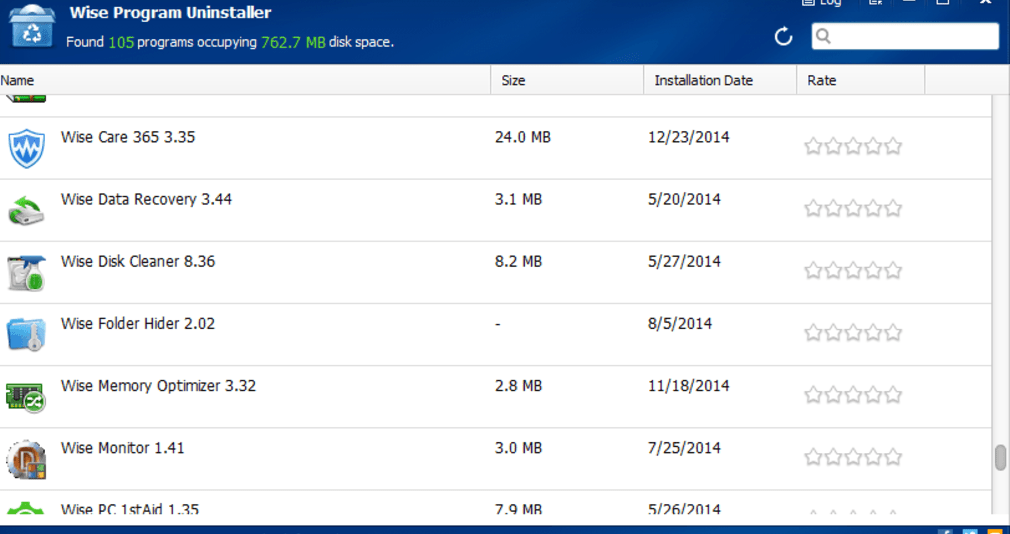
Windows 10 / 8.1 / 8/7 / Vista / XP | Для: 1 устройство | Отличительные черты: Портативный продукт, не нужно устанавливать
Простота и скорость, это лучшие черты Wise Program Uninstaller. Как и другие бесплатные программы удаления, это одна поможет вам удалить любую программу. Дизайн этого приложения красивый и простой. В главном окне нет ничего отвлекающего, все просто и очень легко понять. Удаление процесс в Wise Program Uninstaller очень быстрый. Вы можете выбрать между двумя вариантами:
- Safe Uninstall, где инструмент взаимодействует с деинсталлятора программы.
- Принудительный Uninstall, где инструмент делает глубокое сканирование, отслеживание всех связанных файлов и реестра записей о программе.
Еще одна хорошая особенность этого инструмента является его свобода от ненужных инструментов, параметры, и команды. Даже неопытный пользователь сможет без проблем справиться с этим приложением. Wise Program Uninstaller является малогабаритной программой, делать свою работу достаточно хорошо, с хорошим и простым дизайном.
Slimware
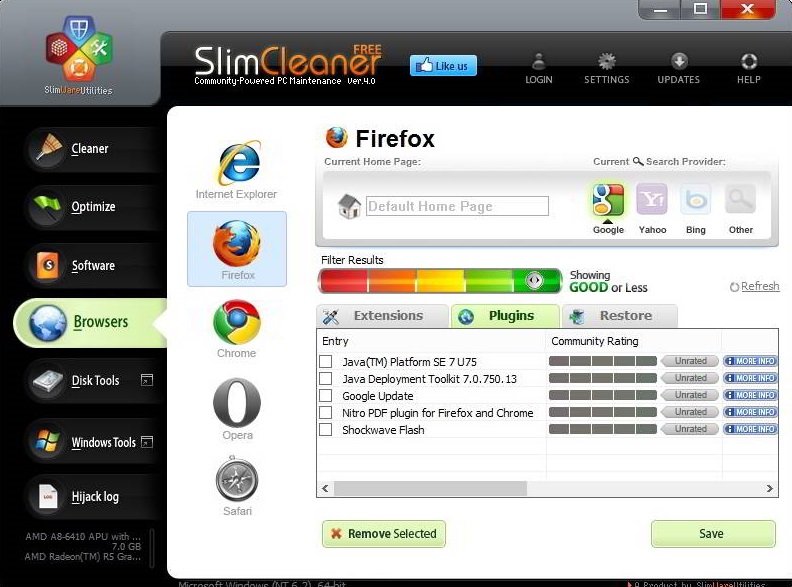
Windows 10 / 8.1 / 8/7 / Vista / XP | Для: 1 устройство | Отличительные черты: Предупреждение о нежелательных элементах автозагрузки
Первое, что вы увидите после запуска Slimware Cleaner, — это уведомление об активности программы на вашем компьютере. Поэтому очевидно, что эта программа похожа на какой-то анти — вирус, но Slimware не удаляет вирусы, она показывает, какие приложения, вероятно, нет необходимости для вас и вашего компьютера. Разработчики показывают нам цветную шкалу, от темно-красного до зеленого. Мы можем выбрать пассивный, По умолчанию и Агрессивный режим. В зависимости от режима, программа покажет вам приложения на вашем компьютере, некоторые или большинство людей считают ненужными:
- Пассивный. Эта опция покажет вам результаты для приложений, большинство пользователей считают ненужным.
- По умолчанию. Эта опция покажет вам результаты для приложений, большинство пользователей считают ненужным. Все еще, этот вариант не покажет вам оптимальные приложения.
- Агрессивный. Эта опция покажет вам результаты для приложений, которые пользователи считают ненужными.
Вы всегда можете изменить режим в окне Настройки.
Дизайн программы может показаться немного сложным для неопытных пользователей, но есть много полезных опций:
- Вы можете восстановить любые данные в окне Восстановления.
- Удалить любую услугу или процесс запуска в меню Optimization.
- Удалить любое приложение или недавно установленных обновлений, щелкнув правой кнопкой мыши по кнопке Uninstall в разделе Uninstaller.
- Очистите ваш веб-браузер от любых ненужных дополнений и панелей инструментов в разделе Браузеры.
Вы можете одновременно выполнять все вышеперечисленные действия в главном окне. Есть некоторые ненужные опции в разделе Инструменты Windows, программы. Там вы можете найти типичный встроенные опции для Windows. В настоящее время любой пользователь может найти и использовать их самостоятельно, если это необходимо, так что нет смысла размещать их в приложении, эта особенность делает программу более сложной для среднего пользователя. Slimware Cleaner — хороший рабочий инструмент для удаления, с интересной системой, много функций и способов, чтобы создать свободное пространство на жестком диске, удалив ненужные приложения.
GeekUninstaller
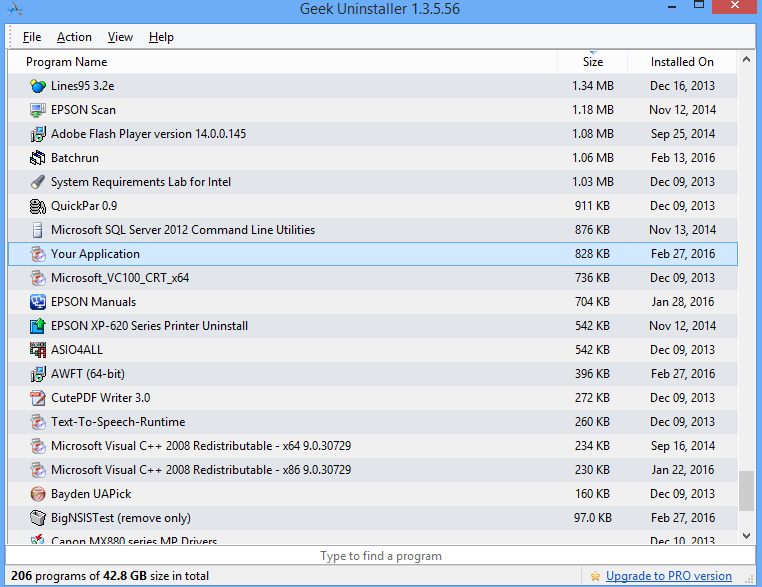
Windows 10 / 8.1 / 8/7 / Vista / XP | Для: 1 устройство | Отличительные черты: Портативный
GeekUninstaller очень малого размера программы. По сравнению с другими инструментами деинсталляции, он имеет самый простой дизайн. Это даже не приложение, это zip-архив, так что вам не нужно устанавливать его, которая кажется весьма привлекательным, потому что эта программа не будет оставлять ненужные файлы. GeekUninstaller работает отлично. Этот инструмент поможет вам полностью удалить любую программу из системы, даже самые упорные. Есть два типичных варианта удаления программ в этом деинсталляторе:
- Удалить, а также Принудительное удаление.
Программа довольно проста, простой и удобный. Нет сложных меню и лишних опций или команд. Тем не менее эта программа имеет некоторые интересные особенности, например, ее способность гуглить что-то для вас. Это небольшое преимущество, но это по-прежнему хорошая особенность, что может быть полезно, когда вам нужно напомнить, что делает та или иная программа. Вместе с тем Вы можете щелкнуть правой кнопкой мыши на любое приложение и открыть веб-сайт.
Вывод
Программы удаления программного обеспечения могут сэкономить вам много времени и нервов, а иногда даже деньги, так как некоторые из них совершенно бесплатны. Программа удаления стороннего программного обеспечения может обнаруживать и удалять приложения со всеми временными файлами и старыми записями реестра, таким образом полностью очищая вашу систему от мусора, который программы Windows обычно оставляют после себя. Все вышеперечисленные программы, хотя они отличаются интерфейсом и характеристиками, соответствуют критериям лучших в своей категории.